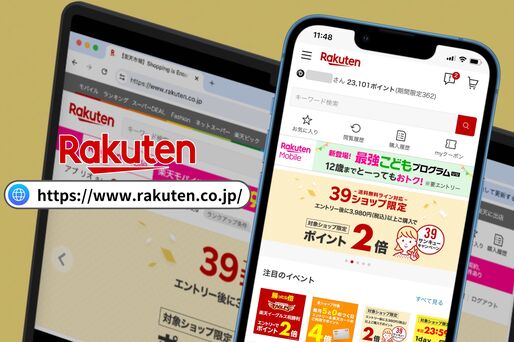楽天市場の商品ページなどへのリンク(URL)をタップしたとき、ウェブページではなくアプリ版が自動で起動してしまうことがあります。その場合、リンクを長押ししてメニューから新しいタブで開けば、ブラウザのままウェブ版の楽天市場を閲覧できます。
本記事では、楽天市場のアプリに飛ばないようにする方法や、うまくウェブ版で開けないときの対処法について解説します。
楽天市場をウェブサイト(ブラウザ)で開くには、まず以下の楽天市場の公式サイトへのリンクボタンを長押しします。
メニューが開くので、iPhoneのSafariなら[開く]を、AndroidスマホのChromeなら[新しいタブで開く]をタップしてください。これで楽天市場をブラウザ(ウェブサイト)で開くことができます。
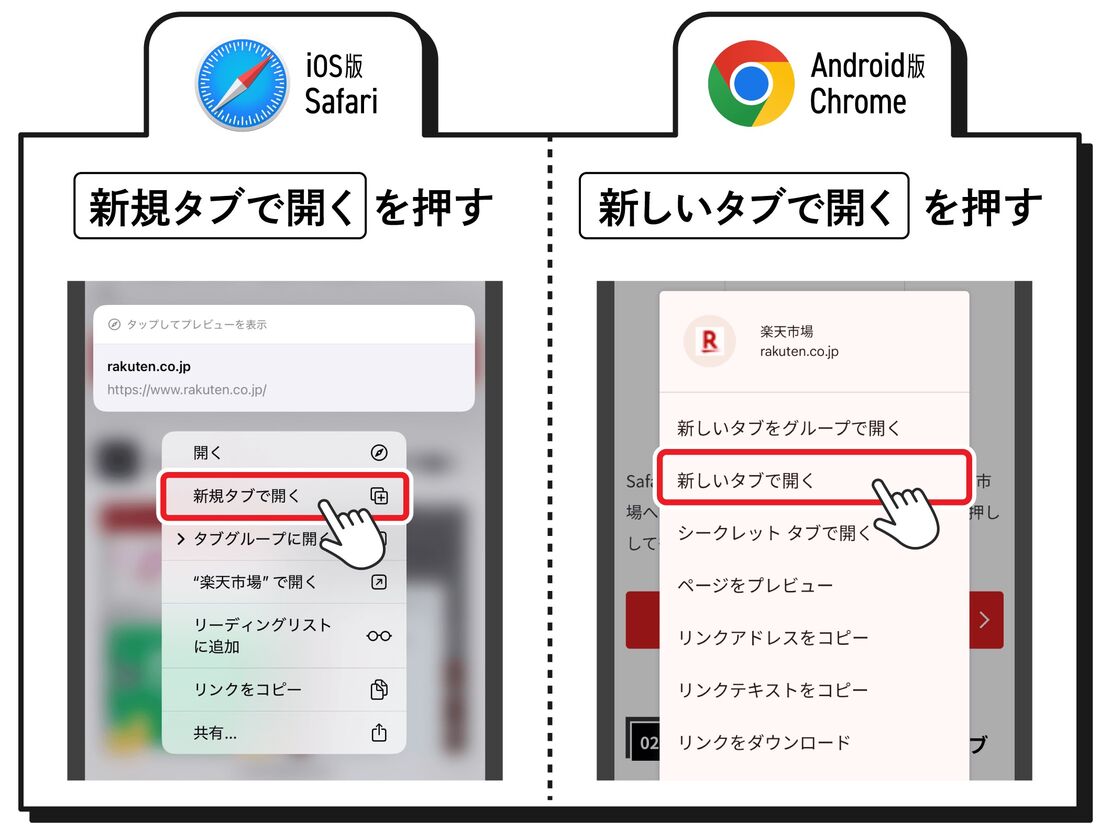
ウェブ版の楽天市場をブラウザで開く方法(iPhone/Android)
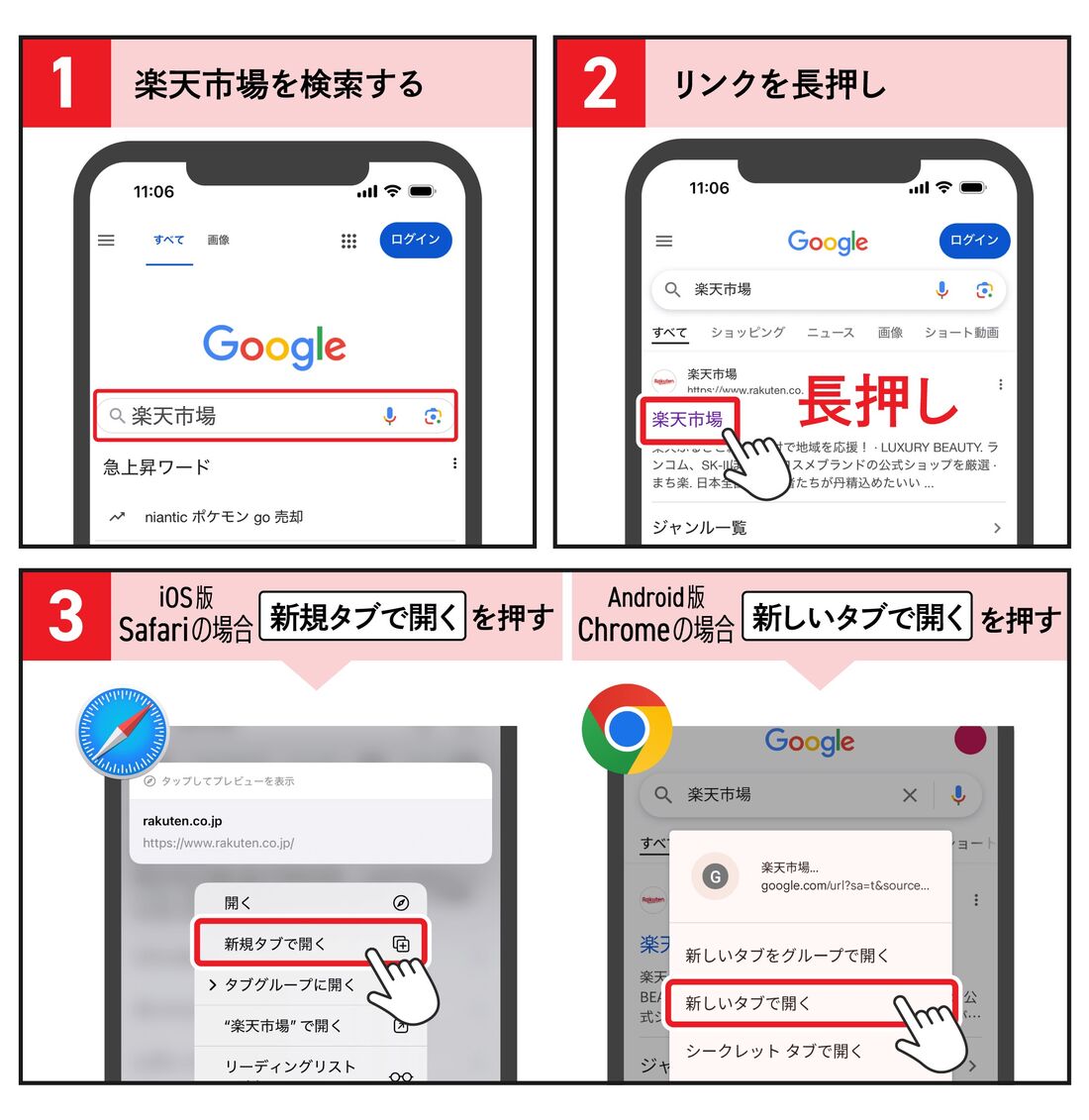
楽天市場へのリンクをタップした際、ブラウザでウェブ版を閲覧したくても楽天市場アプリが自動で起動してしまうことがあります。この場合の対処法は、楽天市場の公式サイトへのリンクを長押しして、新しいタブで開くだけと簡単です。
楽天市場へのリンクを長押しする
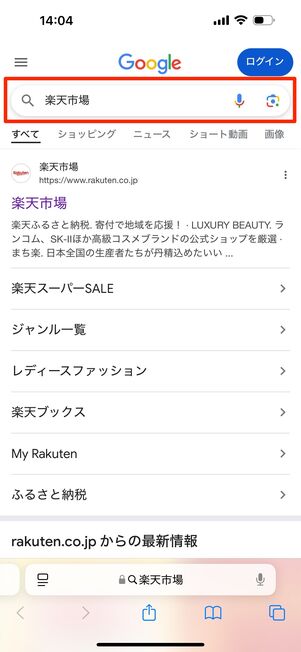
「楽天市場」を検索する
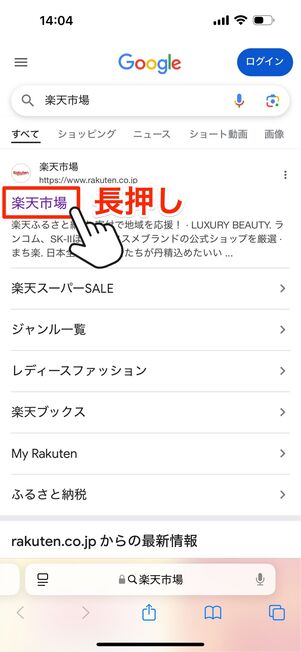
楽天市場のリンクをタップではなく「長押し」する
まずはSafariやChromeなどのブラウザで「楽天市場」をGoogle検索します。検索結果から普通に楽天市場をタップするとアプリが開いてしまうことが多いので、リンクを長押ししてください。
以下のボタンを長押ししても楽天市場へアクセスできます。
リンクを新しいタブで開く
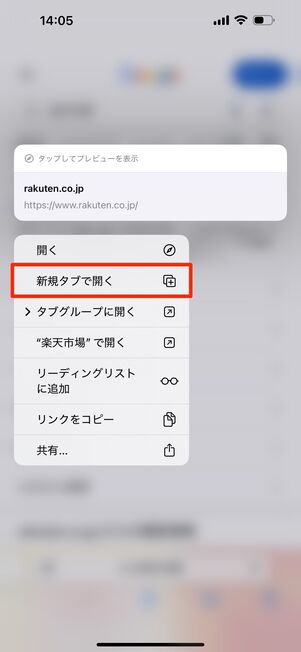
Safariの場合:[新規タブで開く]をタップ
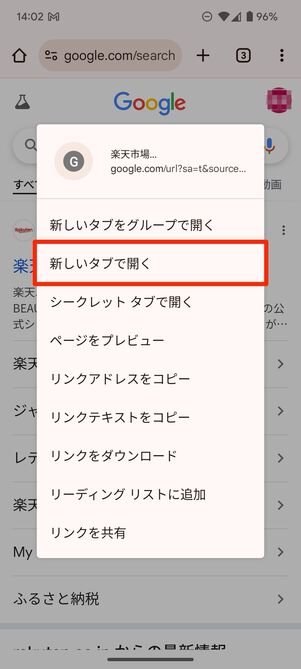
Androidスマホの場合:[新しいタブで開く]をタップ
Safari(iPhone)であれば[新規タブで開く]([開く]を選択するとアプリ版が起動してしまいます)、Android版Chromeであれば[新しいタブで開く]をタップします。

ブラウザ版の楽天市場公式サイトが開いた
これでウェブ版の楽天市場を開けます。Chromeアプリを使って新しいタブを開いている場合は、楽天市場が開いているタブに切り替えてください。
Safariでリンクを長押しする方法で楽天市場のウェブページを開いた場合、その情報は記憶され、次回の操作以降は通常タップだけでウェブ版の楽天市場が開けます。つまり、2回目以降はリンクを長押しする必要はありません。
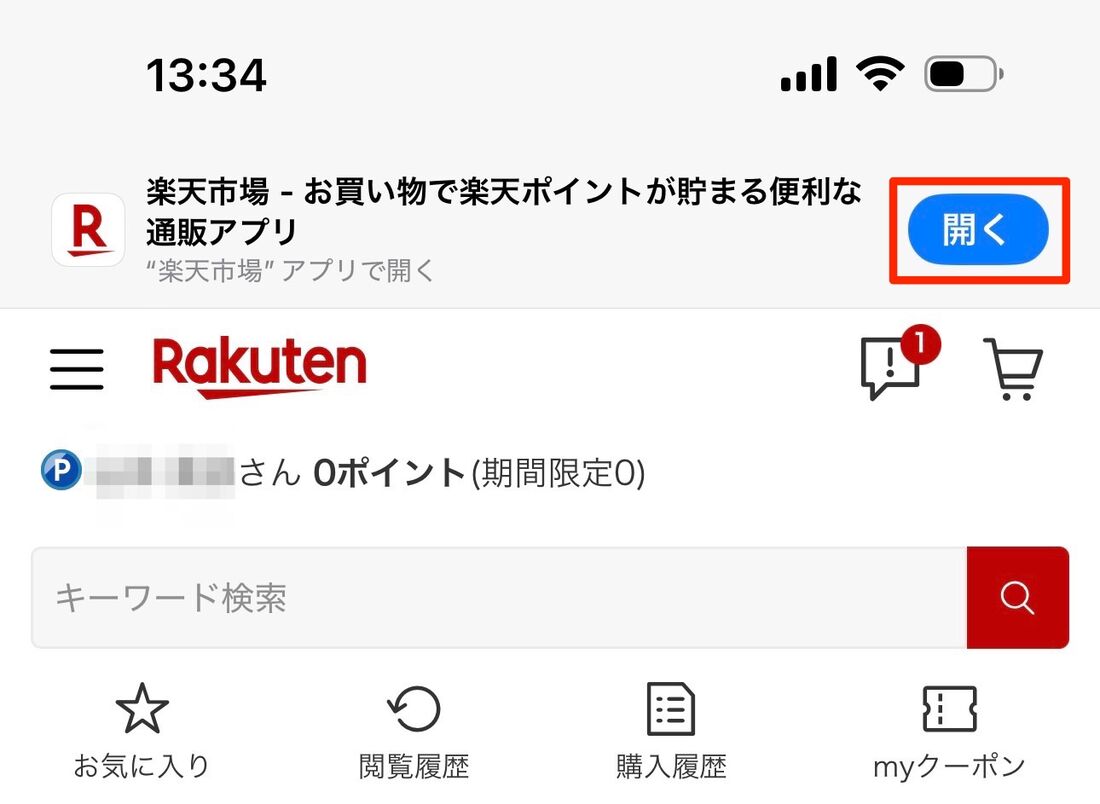
ブラウザ版楽天市場の上部[開く]をタップするとアプリが起動する
アプリ版ではなく、ブラウザ版の楽天市場のページを開くようにすると、上部に「“楽天市場”アプリで開く」という表示が常時出るようになります。[開く]をタップすると、楽天市場アプリが起動します。

[“楽天市場”で開く]をタップするとアプリが開くようになる
ブラウザではなくアプリで開くように戻す場合は、検索結果の「楽天市場」のリンクを長押しすると、メニューに["楽天市場"で開く]が表示されます。これをタップすると楽天市場アプリが起動します(ただし、リンクによってはアプリが起動しないこともあります)。
次回以降はリンクを通常タップすれば楽天市場アプリが自動で起動するようになります。
楽天市場をウェブ版(ブラウザ)で開けないときの対処法
うまくブラウザでウェブ版の楽天市場を開けない場合、以下の対処法を試してみてください。
楽天市場のURLを検索窓に直接入力する
リンクをうまく長押しできない場合や長押ししてもメニューが表示されない場合は、URLを直接入力する方法でもウェブ版の楽天市場を開けます。ブラウザの検索窓に楽天市場のURL「https://www.rakuten.co.jp/」を入力してください。
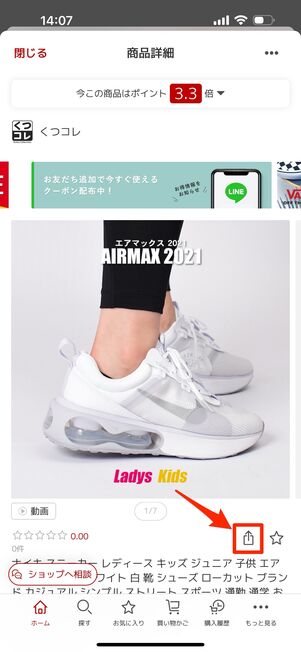
共有ボタンをタップ
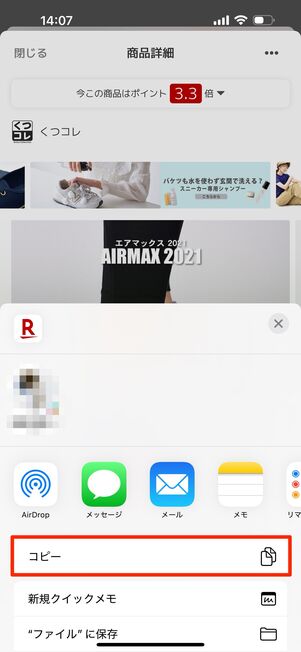
[コピー]をタップ
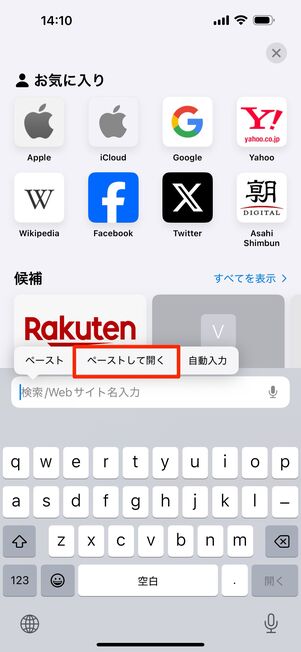
検索窓で[ペーストして開く]をタップ
アプリで閲覧している商品ページをブラウザで見たいときの対処法を紹介します。
iPhoneの楽天市場アプリの場合は、商品名の右上にある共有ボタンをタップして、開いたメニューから[コピー]をタップします。商品ページのURLがコピーされるので、Safariなどのブラウザを起動してコピーしたURLを検索窓に貼り付けます。これで商品ページをブラウザで開けます。

共有ボタンをタップ
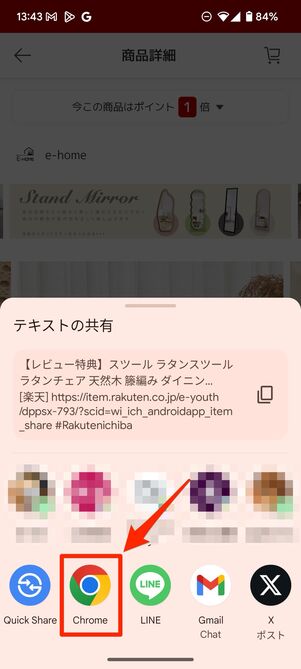
[Chrome]を選択
Androidスマホの楽天アプリの場合は、共有ボタンをタップして、メニューから[Chrome]を選択するとChromeで商品ページが開きます。
共有ボタンがない商品ページもある

[☆]マークをタップしてお気に入りに追加
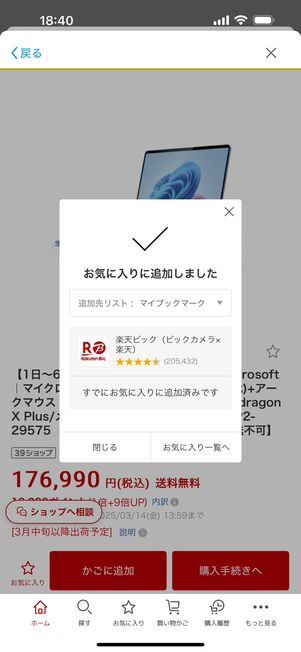
お気に入りに追加された
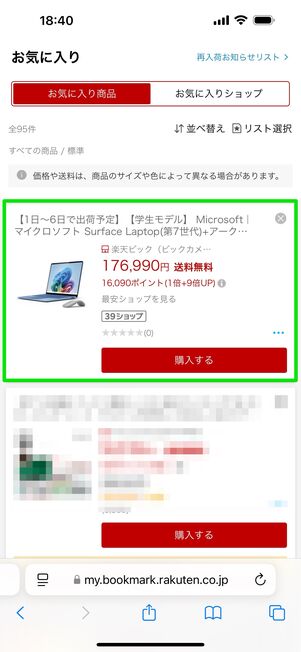
ブラウザのお気に入りから確認できる
楽天ビックなど一部の店舗では、共有ボタンがなく商品ページのリンクをコピーできないことがあります。
そのような商品をブラウザで開きたい場合、アプリでお気に入りに登録してから、ブラウザから閲覧するといいでしょう。アプリでお気に入りに登録した商品はウェブ版でも情報が同期されます。
楽天市場アプリの自動起動設定をオフにする(Android)
Androidスマホの場合は、楽天市場のリンクをタップした際に楽天市場アプリが自動で起動しないように設定できます。
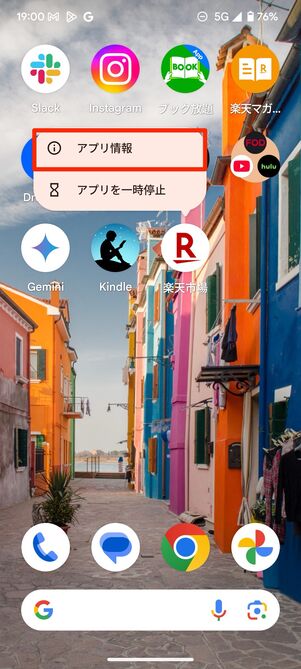
楽天市場アプリを長押しして[アプリ情報]をタップ
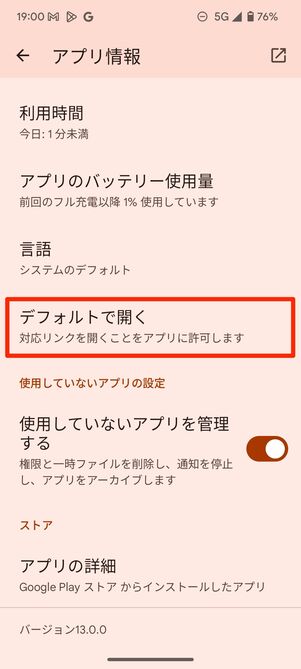
[デフォルトで開く]をタップ
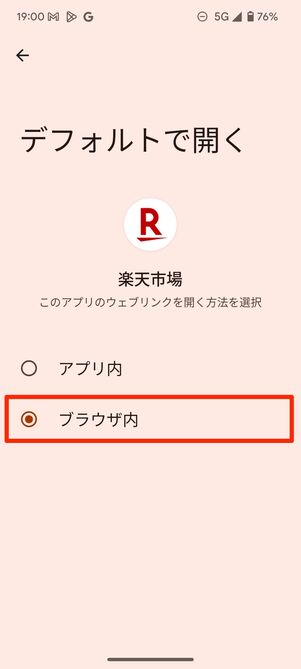
[ブラウザ内]を選択
Androidスマホのホーム画面で、楽天市場のアプリを長押しし、[アプリ情報]をタップします。「設定」アプリ内の「アプリ情報」が開くので、[デフォルトで開く]をタップし、[ブラウザ内]にチェックを入れればOKです。
これで楽天市場へのリンクをタップしても、アプリは起動せずウェブページが開くようになります。リンクを長押しして新しいタブを開く操作も不要です。
ここではPixel 7a(Android 14)を使って検証・解説しています。機種やバージョンにより操作手順が異なる場合があります。
別のブラウザアプリを利用する
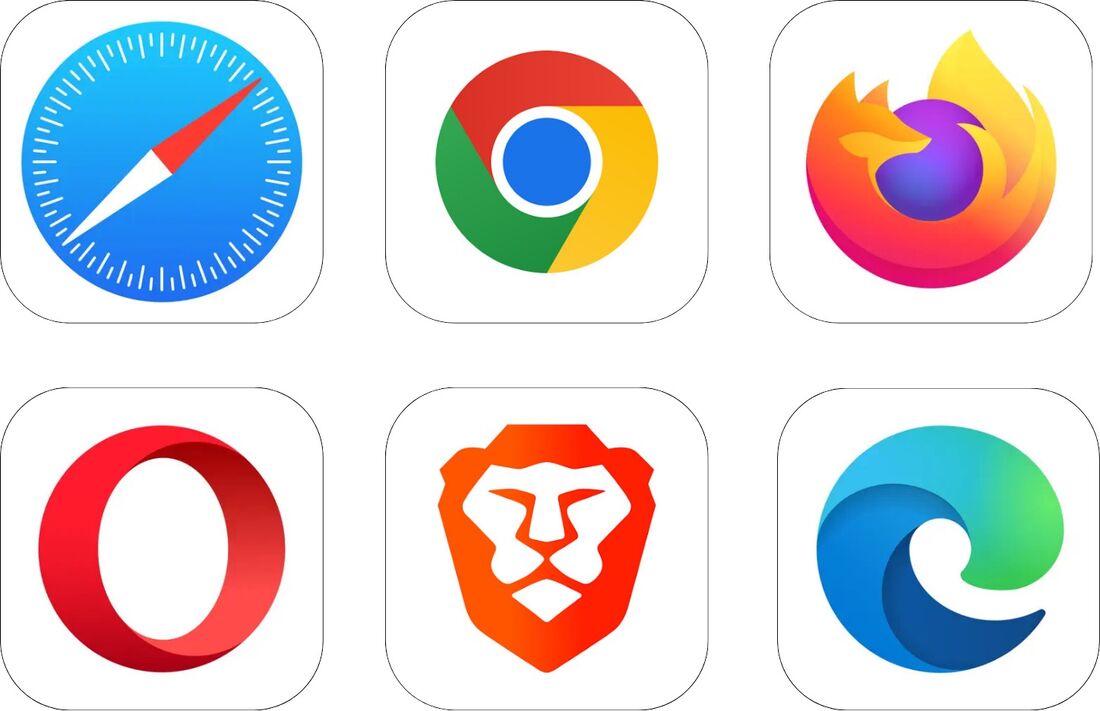
iPhoneやiPadにはSafari、AndroidスマホにはGoogle Chromeが最初からインストールされていますが、ほかのブラウザアプリもインストールすれば利用できます。
なかでも「Microsoft Edge」「Firefox」「Opera」「Brave」などはよく使われているブラウザです。これらのブラウザを使う場合でも、楽天市場の公式サイトへのリンクを長押して新規タブで開くことで、楽天市場のブラウザ版サイトにアクセスできます。
楽天市場アプリをアンインストールする
楽天市場を使ううえでアプリ版よりもウェブ版のほうが使いやすいと感じるのであれば、楽天市場アプリをアンインストールしてしまうのもひとつの手です。ウェブ版の楽天市場はアプリ版を比べても、お得度が大きく劣るわけではありません(詳細は後述)。
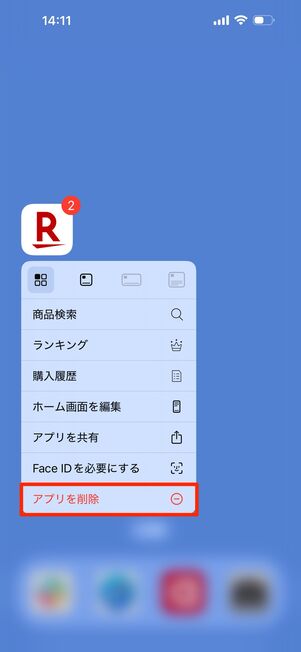
iPhoneの場合
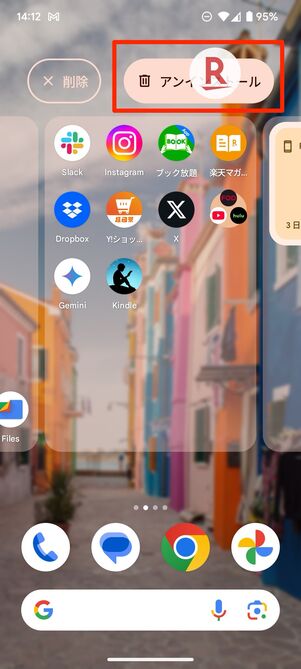
Androidスマホ(Pixel 7a)の場合
iPhoneの場合、ホーム画面上でアプリのアイコンを長押しし、クイックアクションメニューで[アプリを削除]をタップします。その後の確認画面で再度[アプリを削除]をタップすればアンインストールは完了です。
Androidスマホでも、同様にホーム画面上でアプリの削除が可能です。アプリアイコンを長押ししながら画面上部へドラッグし、「アンインストール」に入れるとアンインストールされます。
楽天市場アプリに不具合が生じているなら、アンインストール後に再インストールすれば改善する可能性もあります。楽天市場アプリをアンインストールしても楽天市場のアカウント情報が削除されるわけではないので安心してください。
楽天市場はアプリ版とウェブ版のどちらがお得?
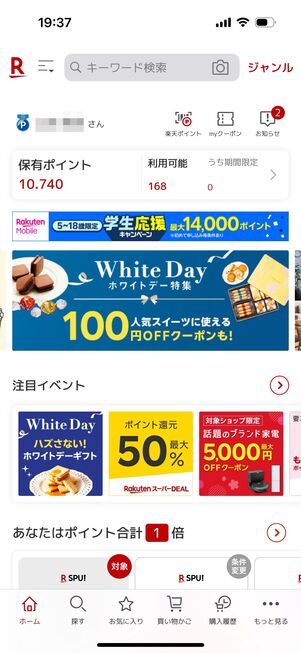
アプリ版

ウェブ版
楽天市場で買い物する場合、アプリ版でもウェブ版でもお得度に差はほとんどありません。ポイント付与率も同じで、キャンペーンも適用されます。
ただし、アプリ版とウェブ版では若干の違いがあります。アプリ版は、一部の機能やセールにおいて以下の点がウェブ版と異なります。
- アプリ版は商品の画像検索・バーコード検索ができる
- アプリ版は1日1回ラッキーくじに参加できる
- アプリ限定のタイムセールが実施されている
- ウェブ版のほうがお買い物マラソンのセール情報が見やすい